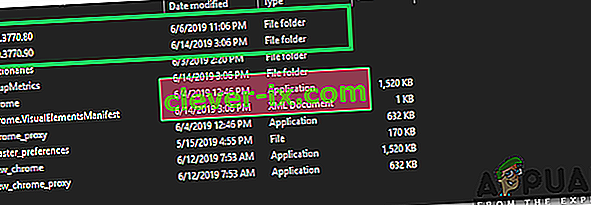Ko se Google Chrome ne odpre, je težava brez napak najverjetneje povezana s poškodovanim dodatkom ali vtičnikom, ki ni programiran za pozivanje / prikaz napak, ker gre za razširitev kroma in ne prikazuje nobenih napak. . Kar se zgodi, je, da ob zagonu Chroma vtičnik ali razširitev sproži notranjo napako, zaradi katere se Chrome sam zapre. Ker je ta težava v profilu Chrome, nam Chrome ni treba znova namestiti ali izbrisati. Profil bomo preprosto znova ustvarili s privzetimi vtičniki in nastavitvami.
Popravite poškodovane sistemske datoteke
Prenesite in zaženite Restoro, da od tu poiščete poškodovane datoteke , če se ugotovi, da so datoteke poškodovane in manjkajo, jih popravite in nato preverite, ali težavo odpravi, če ne, nadaljujte s spodaj navedenimi rešitvami.
Chrome se ne bo odprl in ne bo prikazal nobenih napak
Pridržite tipko Windows in pritisnite R, da odprete pogovorno okno. V pogovorno okno za zagon, ki se odpre, vnesite naslednje, odvisno od operacijskega sistema.
Če uporabljate Windows XP
% USERPROFILE% \ Local Settings \ Application Data \ Google \ Chrome \ User Data \Če uporabljate Windows 7 / Vista / 8 / 8.1 / 10
% LOCALAPPDATA% \ Google \ Chrome \ Uporabniški podatki \
Kliknite V redu. To bo odprlo Windows Explorer s kopico map, z desno miškino tipko kliknite mapo, imenovano privzeta mapa, in izberite preimenuj, preimenujte to mapo v default.old. Če vam sporoči, da je Chrome že v uporabi, shranite te korake, znova zaženite računalnik in ne poskušajte znova odpreti Chroma. Ko je privzeta mapa uspešno preimenovana v »default.old«, se Chrome odpre brez težav. Ne pozabite si zapisati, katere razširitve namestite, da boste lahko spremljali, katera razširitev je nezdružljiva ali povzroča poškodbe.
2. način: Ponovna inicializacija datoteke .dll za Chrome
Možno je, da je bila datoteka .dll za Chrome poškodovana, zaradi česar se aplikacija ne nalaga pravilno. Zato bomo v tem koraku znova inicializirali »Chrome.dll«. Da bi to naredili:
- Desno - kliknite na " Google Chrome " bližnjico in izberite z » Odpri datoteko Lokacija možnost".

- Morala bi biti ena ali več map, ki so poimenovane s številkami, odprite mape eno za drugo in z desno miškino tipko kliknite » Chrome . dll ”.
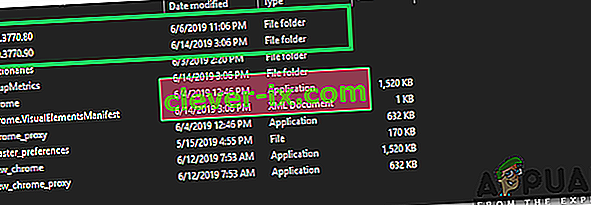
- Izberite »Delete« in počakajte, da se datoteke izbrišejo.
- Zdaj hkrati pritisnite tipki " Windows " + " R " in vnesite " cmd ".
- Za dodelitev skrbniških pravic hkrati pritisnite tipki " Shift " + " Ctrl " + " Enter " .

- Vnesite naslednje ukaze in pritisnite " Enter ".
netsh winsock ponastavi ipconfig / flushdns
- Počakajte, da se postopek zaključi, in znova zaženite računalnik.
- Odprite Chrome in preverite, ali težava še vedno obstaja.
3. način: Onemogočite protivirusni program
V nekaterih primerih je bilo ugotovljeno, da je težava odpravila onemogočanje protivirusnega programa. Zato je priporočljivo, da onemogočite vse protivirusne / varnostne programe, nameščene v računalniku, naj bo to privzeti Windows Defender ali katera koli druga varnostna aplikacija.